Photoshop調(diào)出美女圖片淡淡的青綠甜美色
2022-12-25 23:03:52
來源/作者: /
己有:38人學(xué)習(xí)過
2、按Ctrl
+ J 把當(dāng)前通道混合器調(diào)整圖層復(fù)制一層,不透明度改為:30%,效果如下圖。

<圖5>
3、創(chuàng)建曲線調(diào)整圖層,對紅,藍(lán)進(jìn)行調(diào)整,參數(shù)設(shè)置如圖6,7,效果如圖8。這一步簡單把人物膚色調(diào)紅。
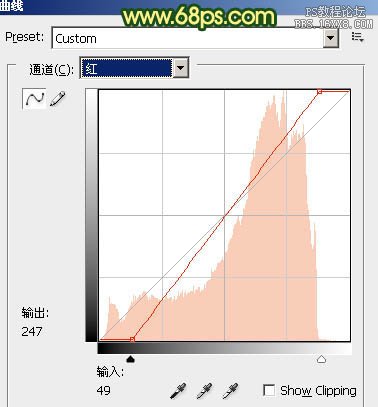
<圖6>
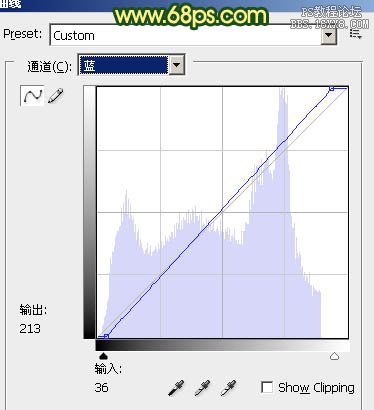
<圖7>

<圖8>

<圖5>
3、創(chuàng)建曲線調(diào)整圖層,對紅,藍(lán)進(jìn)行調(diào)整,參數(shù)設(shè)置如圖6,7,效果如圖8。這一步簡單把人物膚色調(diào)紅。
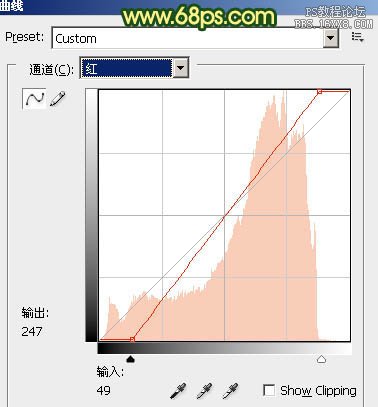
<圖6>
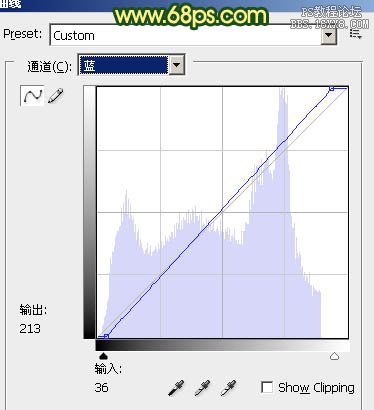
<圖7>

<圖8>
標(biāo)簽(TAG) 人物調(diào)色 Sener




![[非主流PS教程] 非主流圖片制作教](https://img.lvups.com/d/file/titlepic/2022/12/25/ezubq003eyi.jpg)























